Cómo iniciar Edge en modo incógnito usando la línea de comandos
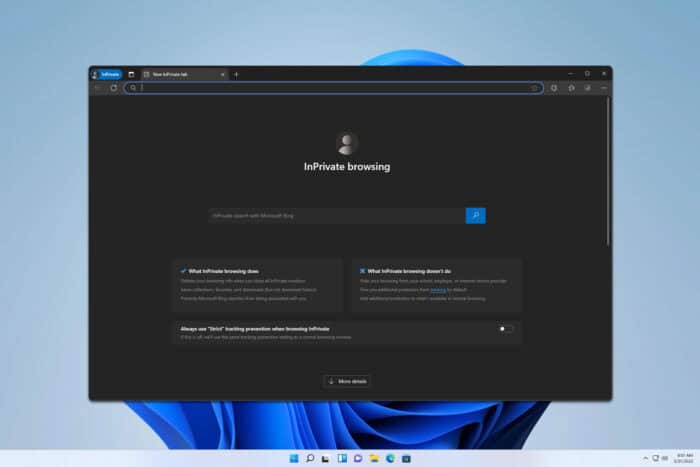 Los desarrolladores y los usuarios avanzados podrían querer iniciar Edge en modo incógnito usando una línea de comandos y usarlo en sus scripts. Esto es simple de hacer, y en la guía de hoy, te mostraremos un par de métodos que puedes usar para lograrlo.
Los desarrolladores y los usuarios avanzados podrían querer iniciar Edge en modo incógnito usando una línea de comandos y usarlo en sus scripts. Esto es simple de hacer, y en la guía de hoy, te mostraremos un par de métodos que puedes usar para lograrlo.
¿Cómo abrir Edge en modo privado usando la línea de comandos?
1. Usar el símbolo del sistema
- Presiona la tecla de Windows + S y escribe cmd. Selecciona Símbolo del sistema.
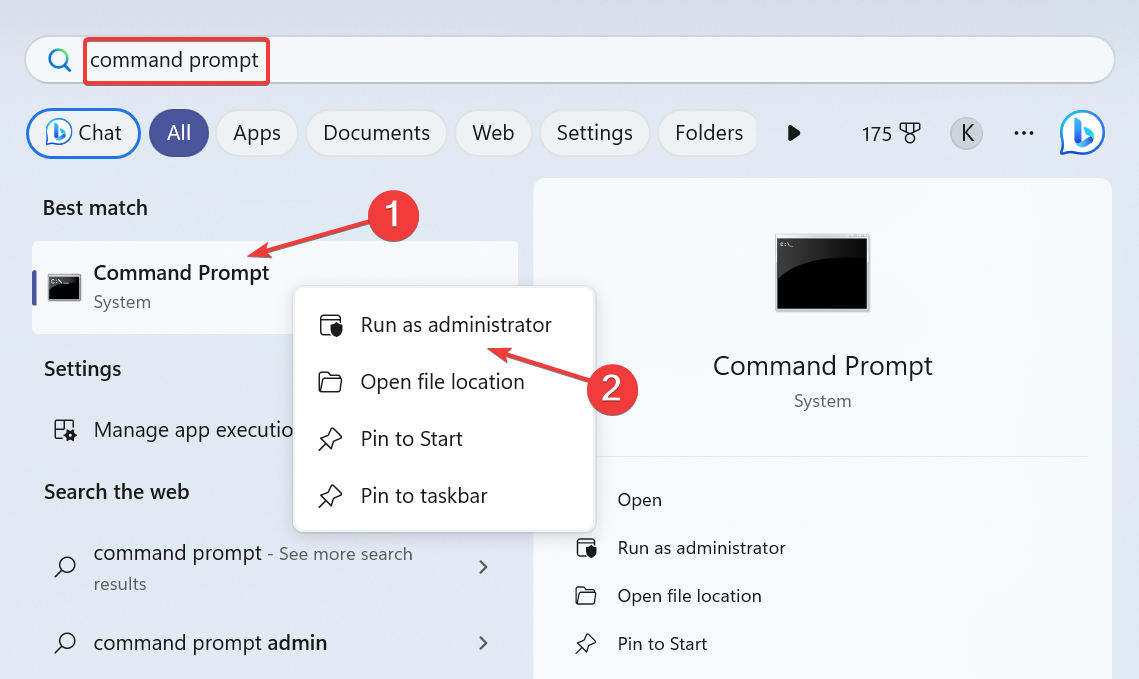
-
Ejecuta el siguiente comando para abrir la ventana InPrivate:
start msedge.exe -inprivate -
Para abrir un sitio web específico, ejecuta:
start msedge.exe www.windowsreport.com -inprivate
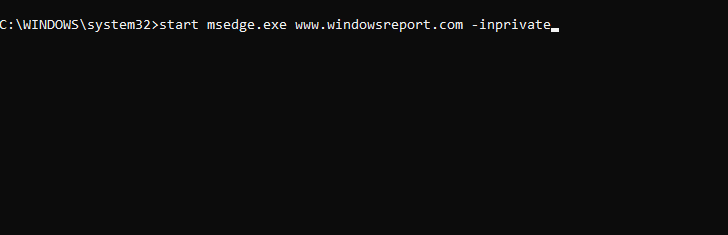
También puedes usar el parámetro –new-window para abrir otra instancia de esta manera: start msedge.exe www.windowsreport.com -inprivate –new-window
2. Usar PowerShell
- Presiona la tecla de Windows + S y escribe powershell. Selecciona PowerShell de la lista.
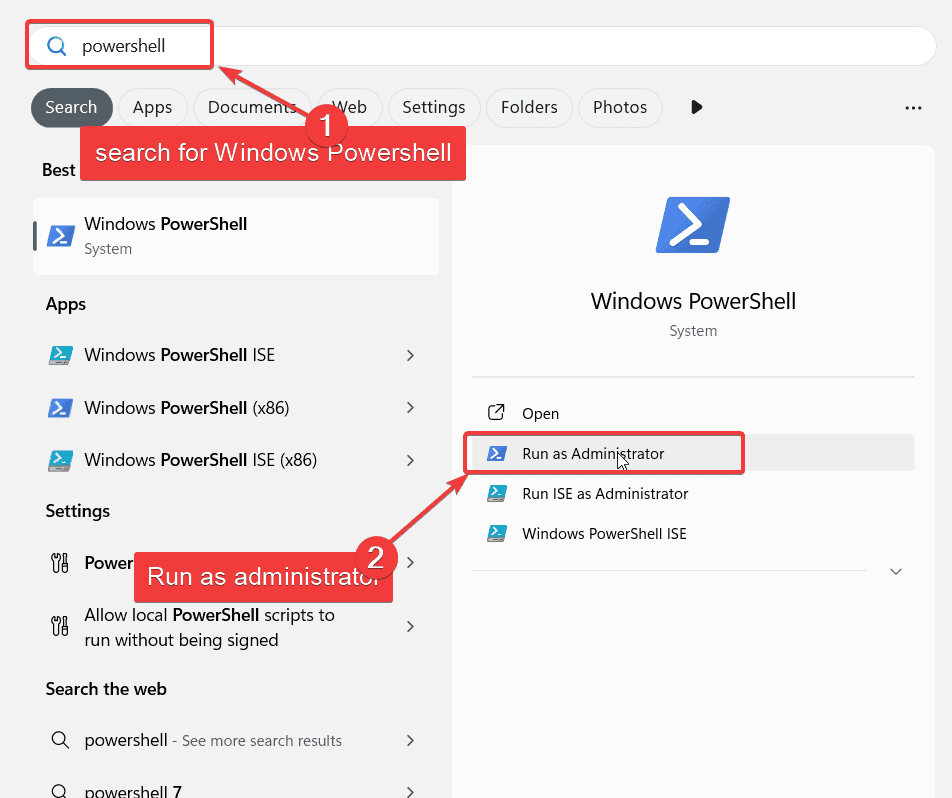
-
Puedes ejecutar el siguiente comando para abrir una página en blanco en modo InPrivate:
Start-Process msedge.exe -ArgumentList "-inprivate” -
Para abrir una página específica, usa:
Start-Process msedge.exe -ArgumentList "-inprivate", "windowsreport.com"
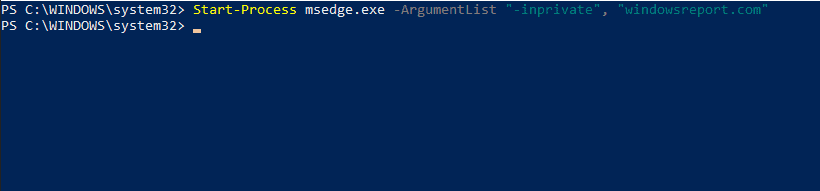
Por supuesto, puedes abrir una nueva instancia con el siguiente comando: Start-Process msedge.exe -ArgumentList "-inprivate", “-new-window”, "windowsreport.com"Lee más sobre este tema
- Microsoft Edge alcanza un importante hito de velocidad con tiempos de carga más rápidos en características clave
- Microsoft Authenticator elimina el autocompletado de contraseñas y empuja a los usuarios a Edge
- Microsoft Edge 138 introduce nuevas políticas y pide a los administradores de TI que prueben características clave
¿Cómo abro Edge en CMD?
Puedes hacerlo siguiendo los pasos de nuestra primera solución, solo asegúrate de excluir el parámetro -inprivate en tus comandos.
Como puedes ver, es bastante simple iniciar Edge en modo incógnito usando la línea de comandos, y puedes hacerlo tanto desde PowerShell como desde el Símbolo del sistema en cuestión de momentos.
Este no es el único navegador que puede hacer esto, y tenemos una excelente guía sobre cómo lanzar Firefox en modo incógnito usando la línea de comandos.
Si planeas seguir usando Edge, no te pierdas nuestra guía sobre cómo permitir que las extensiones de Edge se ejecuten en modo InPrivate. También tenemos una guía sobre cómo iniciar siempre Edge en incógnito, así que no te la pierdas.













